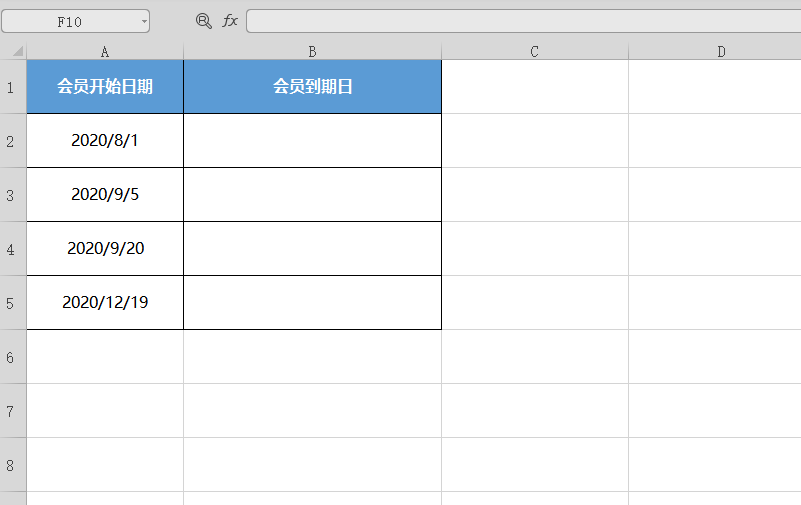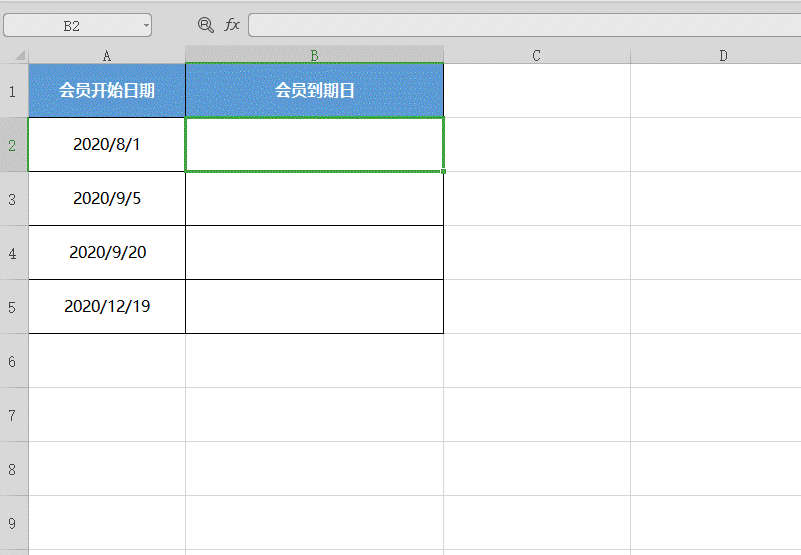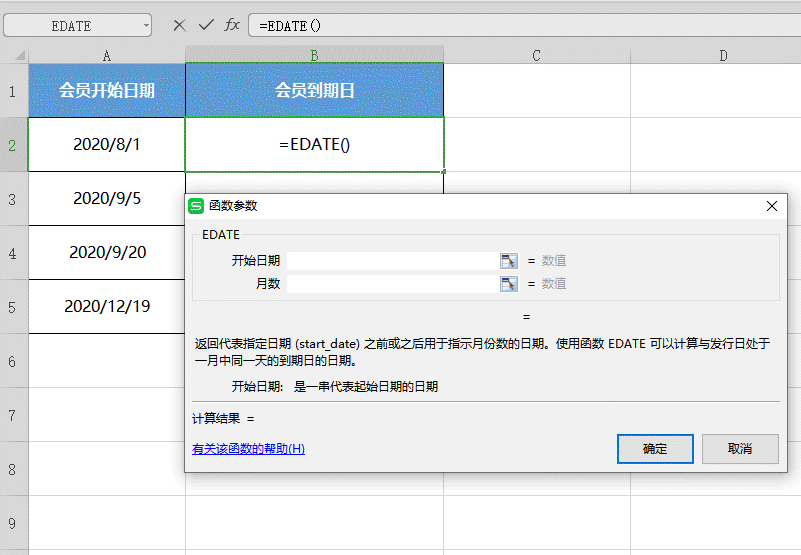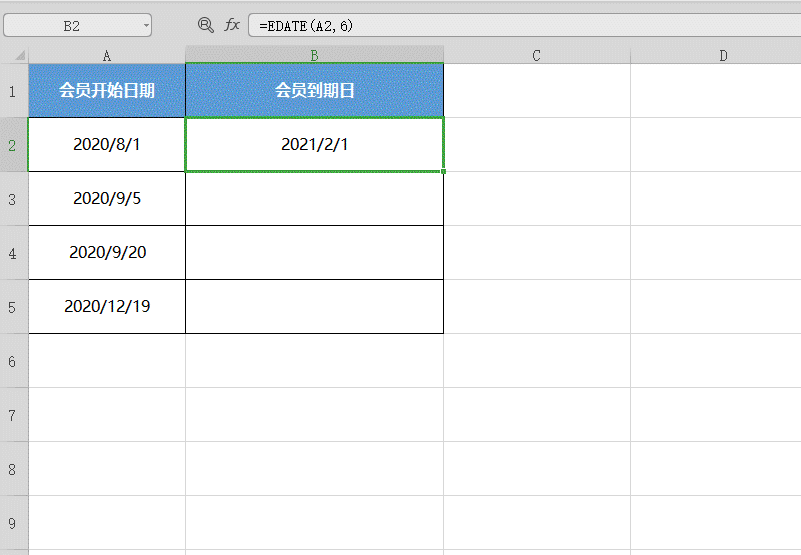| 巧用EDATE函数 批量计算到期日 | 您所在的位置:网站首页 › wps表格怎么加入日期公式 › 巧用EDATE函数 批量计算到期日 |
巧用EDATE函数 批量计算到期日
|
图文技巧案例 返回表示某个日期的序列号,该日期与指定日期 (start_date) 相隔(之前或之后)指示的月份数。 使用函数 EDATE 可以计算与发行日处于一月中同一天的到期日的日期。 语法 EDATE(start_date, months) Start_date 一个日期值,代表开始日期。 Months start_date 之前或之后的月份数。months 为正值将生成未来日期;为负值将生成过去日期。 注意:应使用 DATE 函数输入日期,或者将日期作为其他公式或函数的结果输入。 例如,使用函数 DATE(2009,7,23) 输入 2009 年 7 月 23 日。如果日期以文本形式输入,则会出现问题 。 说明 ■ WPS表格 可将日期存储为可用于计算的序列号。默认情况下,1899年12月31日的序列号是 1 ,而2008 年1月1日 的序列号是 39448,这是因为它距1899 年12月31日有 39448 天。 ■ 若 start_date 不是有效日期,则 EDATE 返回错误值 #VALUE! 。 ■ 若 months 不是整数,将截尾取整。 当我们要计算客户购买服务的到期日,会用到EDATE函数。 其作用是返回表示某个日期的序列号,该日期与指定日期相隔指示的月份数。 也就是说,运用这个函数,我们能快速的完成月份数据的计算。 以这个表格为例,我们来实际操作看看,帮助大家理解。
假设有一批用户购买了WPS会员的服务,购买时间为6个月,我们要计算会员服务的到期日。 ■ 选中B2单元格,点击插入函数,找到EDATE函数,点击确定。 ■ 选中A2填入开始日期,月数填入6,点击确定,可以看到日期马上计算出来了。 ■ 我们将光标定位到B2单元格右下角,当光标变成+字形时,选中下拉填充单元格,即可批量得出到期日数据。 这个函数简便易用,一定要学会喔~ |
【本文地址】